隨著 iOS的每個新版本,Apple 引入了一系列令人興奮的功能和改進。但是,與任何軟體更新一樣,使用者遇到意外問題的情況並不少見。一些用戶報告的一個此類問題是 iOS 16 張重複照片未按預期顯示的問題。
如果您最近更新了設備並面臨這個令人費解的問題,請不要擔心。在本文中,我們將深入探討此問題背後的可能原因,並探索解決 iOS 16 張重複照片不起作用問題的潛在解決方案。
重複的照片有時可能不會出現在您的 iOS 設備上。重複的照片怎麼了?以下是此問題的最常見原因:
你可能喜歡:
如果您遇到 iOS 16 張重複照片未顯示的問題,請不要擔心。此問題有簡單的修復方法。讓我們在這裡揭開其中的一些。通過遵循這些提示,您將有機會解決問題並享受有效管理照片庫的樂趣。
重啟是解決電話問題的最常見方法之一。它清除了記憶體,將一切恢復到原來的狀態。這還可以解決基本的 iOS 問題,例如 iOS 16 張重複照片未顯示。這是如何做到的:
步驟 1。同時按 住電源 和 降低音量 鍵,直到顯示 關機滑塊 。
第2步。拖動滑塊以關閉手機並等待設備關閉。
第 3 步。再次按 住電源 鍵重新啟動。

重啟手機后,仍然無法在 iOS 16 上找到重複的照片?問題可能出在您的網路上。您應該嘗試將手機連接到另一個網路,並檢查問題是否已解決。以下是要遵循的步驟:
步驟 1。點擊 「設置 」並找到 「Wi-Fi 」 選項。
第2步。點擊連接的Wi-Fi名稱旁邊的 i 圖示。按兩下 忘記此網路。

第 3 步。選擇要使用的其他網路並確保其穩定。連接到它,看看問題是否得到解決。
如果在「照片」應用程式中未檢測到重複圖像,則不會顯示重複資料夾。這也可能是發生此錯誤的主要原因。此外,當您合併所有重複項時,重複的相冊將消失。
因此,可行的方法是手動複製照片。之後,您應該檢查iPhone是否會檢測到重複項。請按照以下步驟在 iPhone 上複製照片:
步驟 1。前往 照片 然後進入 最近資料夾 或任何其他包含您要複製的照片的資料夾。
第2步。按兩下 選擇「以 選擇要複製的照片。
iPhone 可能需要一些時間才能檢測到重複項。之後,您應該檢查是否有重複的相冊。如果沒有,請轉到下一個解決方案。
iPhone 電量不足可能是導致重複照片未顯示在 iOS 16 上的一個因素。由於 iOS 需要識別重複圖像的時間,可能會出現此延遲。
要解決此問題,請將您的設備連接到電源進行充電。手機充電時,請等待一段時間(大約 10-30 分鐘),然後再檢查重複的照片是否可見。

延伸閱讀:
[完整指南]照片從iPhone上消失了?這裡有 9 個解決方案
重複檢測功能通常有助於識別相同的照片。如果您仍然無法在 iOS 16 中找到重複的照片,也許您已將其設置為視頻。在這種情況下,它不會出現在重複的照片中。您應該透過執行以下操作來檢查重複項目過濾器:
步驟 1。打開 「照片」 應用程式。點擊 相冊 下部的選項。
第2步。接下來,向下滾動到 “實用程式”,然後按兩 下“重複項”。

第 3 步。按兩下 三點按鈕,然後選擇 過濾器。
第 4 步。接下來,選取 “所有專案”,然後點按 “完成”。這樣做將確保您的視頻和照片出現在重複的照片資料夾中。
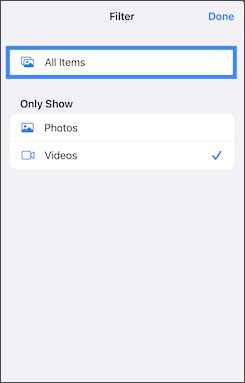
確保您的 iOS 設備正在運行最新的可用軟體更新。有時,可以通過更新到最新版本的 iOS來解決問題,其中可能包括錯誤修復和改進。您應該檢查 iOS 更新並立即將它們安裝在您的設備上。以下是要遵循的步驟:
步驟 1。在iOS設備上啟動「設置」應用程式,轉到「常規」,然後轉到「軟體更新」。
第2步。檢查是否有可用的新更新。如果有,請按兩下 下載並安裝。按照螢幕上的提示在手機上安裝更新。

問題還在發生嗎?網路設置可能是罪魁禍首。此解決方案適用於大多數使用者,因此請試一試。以下是重置網路設定的步驟:
步驟 1。前往 「設置 」功能表,找到 「常規 」選項並點擊它。
第2步。繼續 重置 並點擊 重置網路設置。
第 3 步。輸入手機的密碼以確認該過程。

如果重置設備的網路設置無法解決 iOS 16 中未顯示重複照片的問題,請嘗試重置所有設置。這是如何做到的:
步驟 1。打開 「設置 」應用。
第2步。轉到 “常規 ”,然後轉到 “重置”。選擇 Reset All Settings (重置所有設置)。

請注意,這會將設備的設置重置為預設值,因此您需要在之後重新配置Wi-Fi和藍牙連接等內容。如果您 的 iPhone 無法連接到 Wi-Fi,請按兩下此處瞭解如何解決該問題。
瞭解更多資訊:
如何在 iPhone 上刪除 Instagram 照片?或者隱藏它們
如果上述步驟都不起作用,可能是時候聯繫 Apple 支援了。他們擁有專業知識,可以指導您完成更高級的故障排除步驟,並且可能會瞭解與 iOS 16 和重複照片相關的任何持續問題。
毫無疑問, iOS 16 中提供的重複檢測功能對 Apple 使用者很有用,因為它可以檢測重複圖像。但是,您可能會遇到 iOS 16 張重複照片沒有顯示錯誤。此問題的一個原因是軟體故障。一個可以解決所有Apple設備上系統問題的出色工具是 iOS System Recovery。
它將説明您在沒有技能的情況下對其進行故障排除,並通過按兩下按鈕解決 iOS 系統問題。大多數 Apple 使用者更喜歡這款軟體,因為它具有出色的功能。無論問題是您的 iOS 設備無法顯示重複的照片還是其他問題,此工具都可以在幾分鐘內毫不費力地處理和修復它,並且不會丟失數據。
iOS系統恢復的主要亮點:
檢視通過 iOS 系統恢復修復iPhone的步驟:
01在您的電腦上下載並安裝 iOS System Recover應用程式。然後,啟動它。
02選擇 iOS 系統恢復 從主介面,然後繼續按兩下「開始」 按鈕。

03將設備置於恢復模式,然後按兩下 「修復 」圖示。適合您手機的韌體將立即開始下載。

04完成後,該軟體將修復您的iPhone,修復所有系統問題,並幫助顯示重複的照片。

另請參閱:
音樂在不知不覺中從iPhone消失了?在這裡嘗試9個修復程式
現在您知道如何修復 iOS 16 張重複照片未顯示問題。您可以按照上述方法嘗試解決問題,但他們以這種方式解決問題的機會較小。因此,我們建議 iOS System Recovery 來幫助修復iPhone並查看重複的照片。
相關文章:
iOS 16 Face ID不起作用?試試這些專業的解決方案